Başlatma Sırasında PUBG Çökmesini Düzeltme
Yayınlanan: 2023-03-23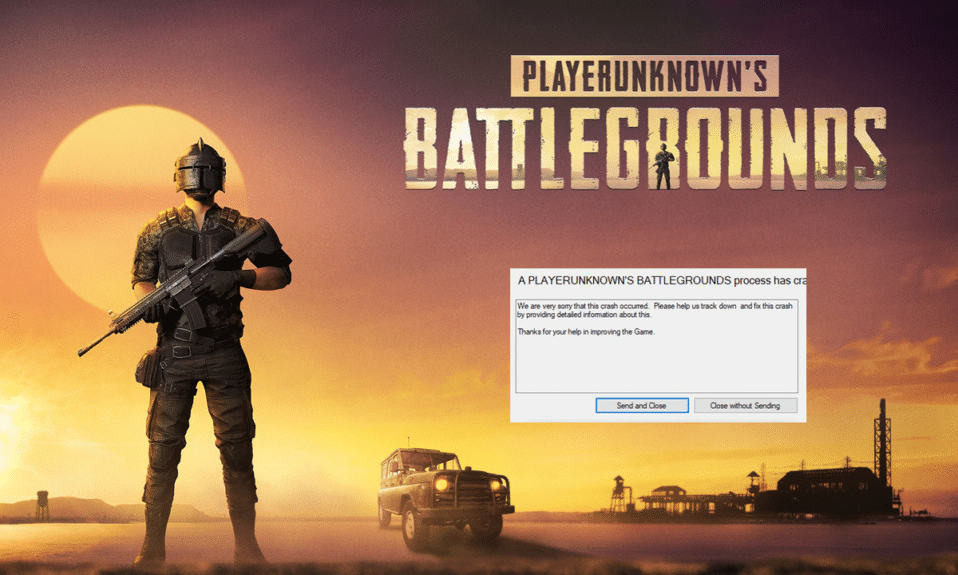
Son yılların en popüler video oyunlarından biri, battle royale oyunu PlayerUnknown's Battlegrounds (PUBG). Başta gençler olmak üzere birçok oyunseverin ilgisini çekmiştir. Genel oyun deneyimi, Pubg'ın yüksek kaliteli grafikleri ile geliştirilmiştir. Oyunun muhteşem görselleri ve sürükleyici ortamı, oyuncuları büyülüyor. Öte yandan oyuncular, Pubg'nin açılışta çökmesinden endişe duyuyor ve sorunun kaynağını bulmak ve size çözümler sunmak bizim işimiz. Pubg'ın başlangıçta neden sürekli kilitlendiğini tartışırken ve olası çözüm yollarını incelerken okumaya devam edin.
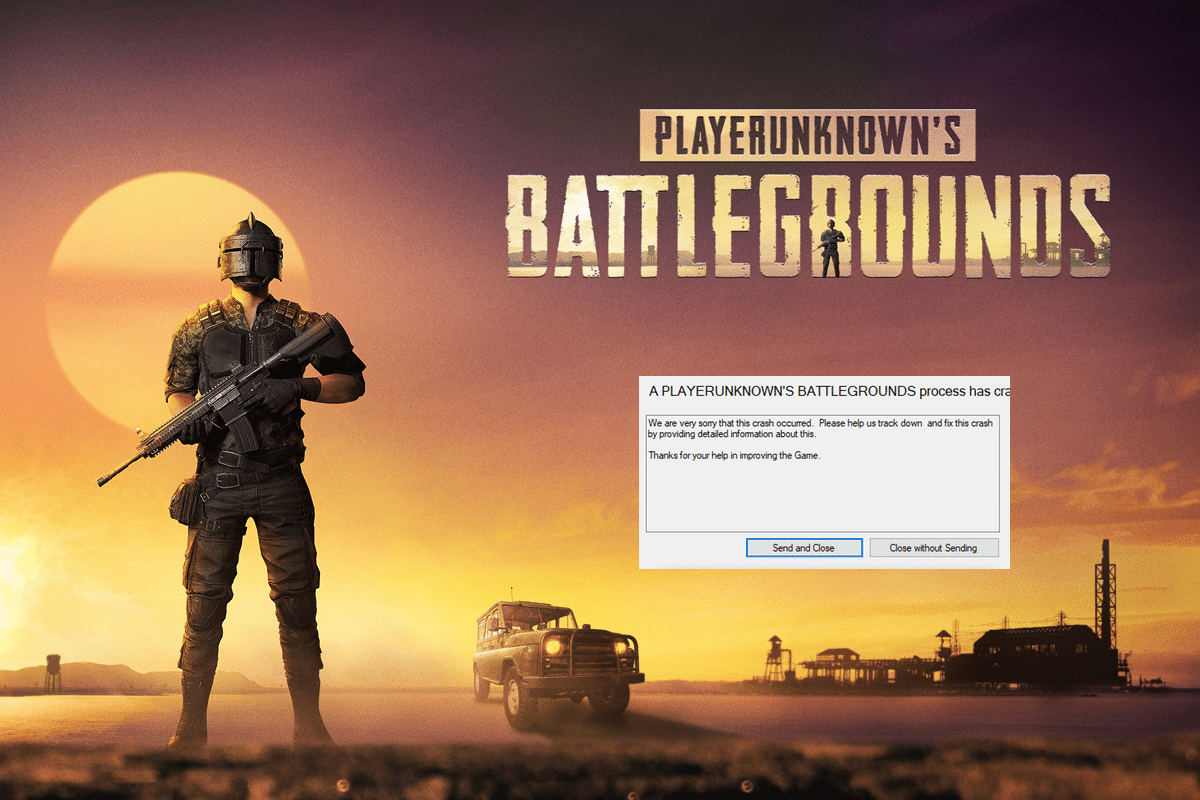
İçindekiler
- Başlatma Sırasında PUBG Çökme Nasıl Onarılır
- PUBG nedir?
- PUBG Lansman Sırasında Neden Çökmeye Devam Ediyor?
- Yöntem 1: Oyunu Yeniden Başlatın
- Yöntem 2: İnternet Bağlantısında Sorun Giderme
- Yöntem 3: Sunucu Çalışma Süresini Bekleyin
- Yöntem 4: Arka Plan Uygulamalarını Kapatın
- Yöntem 5: PUBG Oyununu Güncelle
- Yöntem 6: Grafik Sürücülerini Güncelleyin
- Yöntem 7: Oyun Dosyalarının Bütünlüğünü Doğrulayın
- Yöntem 8: Hız Aşırtmayı Devre Dışı Bırak
- Yöntem 9: PUBG'yi Yeniden Yükleyin
- Yöntem 10: PUBG Desteği ile İletişime Geçin
Başlatma Sırasında PUBG Çökme Nasıl Onarılır
Burada, PUBG PC'nin başlangıçta çökmeye devam etmesini nasıl düzelteceğinizi ayrıntılı olarak öğreneceksiniz.
Hızlı cevap
Başlatma probleminde PUBG PC'nin çökmesini düzeltmenin etkili yolları , oyun dosyalarını doğrulamak ve oyunu ve sürücüleri güncellemektir . Sisteminizdeki yükü azaltmak için grafik ayarlarını da düşürebilirsiniz .
PUBG nedir?
Battle royale oyunu PlayerUnknown's Battlegrounds (PUBG), Tencent Games'in LightSpeed & Quantum Studio tarafından oluşturuldu. Oyuncular, çok oyunculu oyun Pubg'de dünyanın her yerinden oyunculara karşı rekabet edebilir. Oyuncular, kiminle karşı karşıya geleceklerini veya her oyunda nasıl ilerleyeceklerini asla bilemezler, bu da heyecan ve zorluk faktörünü artırır.
Pubg'ye PC'ler, Xbox One, PlayStation 4 ve akıllı telefonlar dahil olmak üzere çeşitli cihazlardan erişilebilir. Bu, oyuncuların oyunu tercih ettikleri cihazda oynarken daha büyük bir oyuncu tabanıyla etkileşim kurmasını sağlar. Pubg'ın sunduğu yoğun ve heyecan verici battle royale deneyimi giderek daha fazla insanın ilgisini çektikçe, bu dünya çapında bir fenomen haline geldi ve popülerlik kazanmaya devam ediyor.
PUBG Lansman Sırasında Neden Çökmeye Devam Ediyor?
Pubg'ın açılışta sürekli olarak çökmesinin birkaç olası nedeni vardır:
- Kararsız internet bağlantısı: Pubg, dengesiz bir internet bağlantısı nedeniyle başlatma sırasında çökebilir. Sunucuyla güçlü bir bağlantı oluşturamazsa oyun çökebilir. İSS'niz tarafından kısıtlanan veya güvenilmez ya da zayıf olan bir bağlantının her ikisi de buna katkıda bulunabilir.
- Bozuk Oyun Dosyaları: Pubg, bozuk oyun dosyaları nedeniyle ilk başlatıldığında çökebilir. Oyunun bozuk dosyayı yükleyememesi ve tanıyamaması sonucunda, bozuk oyun dosyaları oyunun çökmesi veya donması gibi beklenmeyen davranışlara neden olabilir. Bunun sorumlusu virüsler, hatalı donanım, kötü kurulum ve diğer sorunlar olabilir.
- Hız aşırtmalı sistem: Hız aşırtmalı sistemler, işlemci ve grafik kartı amaçlanandan daha yüksek hızlarda çalıştığı için istikrarsızlık ve çökmelerle karşılaşabilir. Pubg gibi bir oyunu çalıştırmanın yükü, hız aşırtmalı donanım için çok fazla olabilir, bu da açılışta donmalara veya çökmelere neden olabilir.
- Eski oyun: Daha eski oyun dosyaları, oyunun en son sürümüyle çalışmayabilir ve bu da çökme veya donma gibi beklenmeyen davranışlara neden olabilir.
- Alt uç donanımda yüksek grafik ayarları: Sistem donanımı seçilen görsel ayarları işleyemezse oyun düzgün çalışmayabilir ve çökebilir veya donabilir. Oyunun grafik ayarları Ultra veya Yüksek olarak ayarlandığında ve sistem donanımı bu ayarları kaldıramayacak durumda olduğunda bu durum meydana gelebilir.
Ayrıca Okuyun: PUBG'nin Windows 10'da Çalışmamasını Düzeltin
Artık Pubg'ın nedenlerinin çoğunun farkında olduğunuza göre, başlangıçta çökmeye devam ediyor. Hemen düzeltmelere geçelim.
Yöntem 1: Oyunu Yeniden Başlatın
Bu, PUBG'nin lansman sırasında çökme sorununu çözmede etkili olabilecek basit bir değişikliktir. PUBG başlangıçta çökmeye devam ediyor sorunu göründüğünde oyundan çıkın, biraz bekleyin ve ardından tekrar başlatın. Oyunu yeniden başlatmak, kullanılan RAM miktarını azaltmaya, performansı artırmaya ve çökme olasılığını düşürmeye yardımcı olabilir.
Yöntem 2: İnternet Bağlantısında Sorun Giderme
Pubg pc açılışta kilitleniyor sorunları internet bağlantısı düzeltilerek çözülebilir. Wi-Fi veya Ethernet bağlantınızın düzgün çalışıp çalışmadığını ve güvenilir bir internet bağlantınız olup olmadığını kontrol edin. Bağlantınıza yardımcı olup olmadığını görmek için yönlendiricinize yaklaşmayı veya Wi-Fi kullanıyorsanız Ethernet'i kullanmayı deneyin. Windows 10'da ağ bağlantısı sorunlarının nasıl giderileceğini öğrenmek için kılavuzumuzu inceleyebilirsiniz.

Yöntem 3: Sunucu Çalışma Süresini Bekleyin
Pubg oynarken, sunucu çalışma süresi kontrolleri çökmeler için iyi bir çare olabilir. Şu anda devam eden herhangi bir sorun hakkında gönderi paylaşmaya devam ettikleri için Twitter adreslerini ziyaret ederek sunucu durumu ile güncel kalabilirsiniz veya durumu Downdetector'da kontrol edebilirsiniz. Bu durumlarda, başlatma sırasında PUBG PC'nin çökmesine neden olabilecek herhangi bir sorun veya uyarı olup olmadığını belirlemek için sunucu günlüklerini incelemek çok önemlidir.
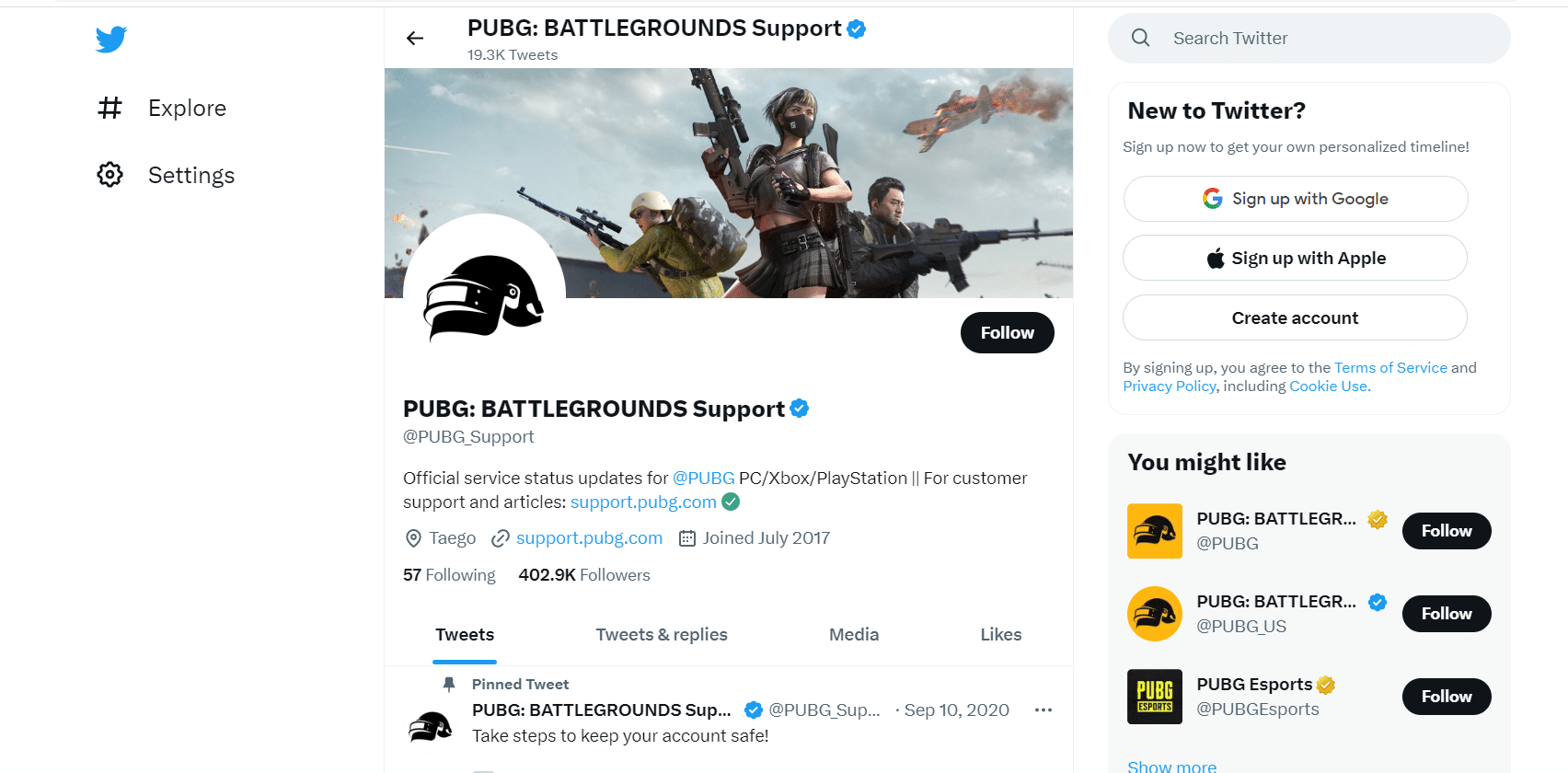
Yöntem 4: Arka Plan Uygulamalarını Kapatın
Arka plan programlarını devre dışı bırakmak, PUBG'nin oyun oynarken başlamamasını düzeltmeye yardımcı olabilir. Arka planda çalışan ve belki de sistem kaynaklarını kullanan uygulamalar, arka plan uygulamaları olarak bilinir. Bu uygulamaları kapatmak, oyun performansını artırmaya ve çökme olasılığını azaltmaya yardımcı olabilecek sistem kaynaklarını serbest bırakabilir. Windows 10 PC'nizdeki diğer tüm arka plan işlemlerini kapatmak için Windows 10'da Görev Nasıl Sonlandırılır kılavuzumuzu takip edin.

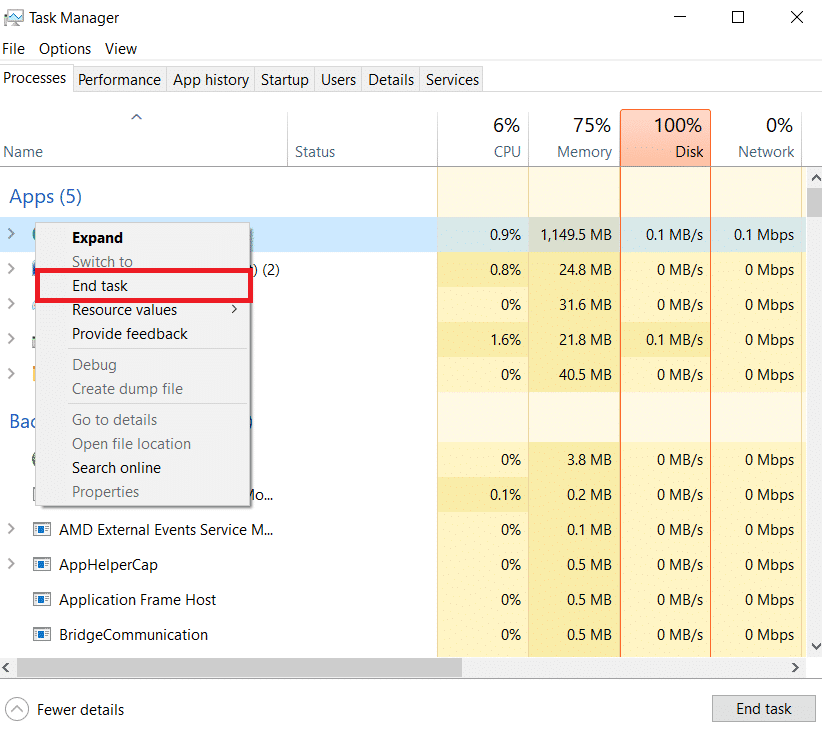
Ayrıca Okuyun: Windows 10'da Yükleme Ekranında PUBG Sıkışmasını Düzeltin
Yöntem 5: PUBG Oyununu Güncelle
Neden hiçbir şey yolunda gitmiyor ve Pubg açılmıyor diye merak ediyorsanız, o zaman kilitlenmedeki birincil faktör oyunun programlanması veya belirli bir sistem kurulumuyla uyumluluğu olabilir ve oyunun güncellenmesi çözüm olabilir. Bir oyunun ilk sürümünden sonra ortaya çıkan çok sayıda sorunu çözmek için oyun yaratıcıları güncellemeleri dağıtır. Güncellemek için aşağıdaki adımları izleyin:
1. PC'nizde Steam uygulamasını açın ve KÜTÜPHANE sekmesine tıklayın.
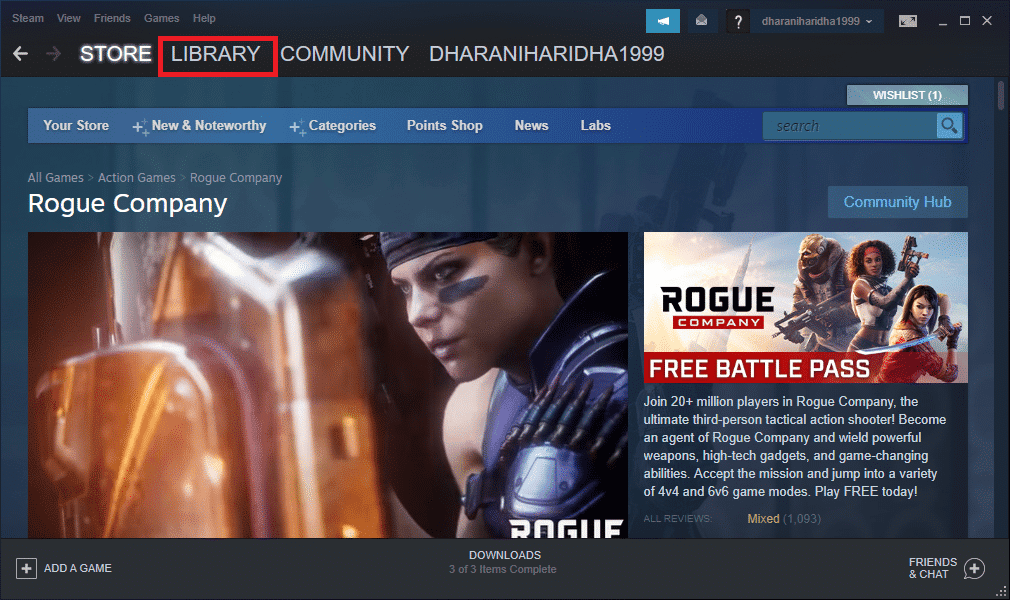
2. PUBG oyununa sağ tıklayın ve Özellikler'e tıklayın.
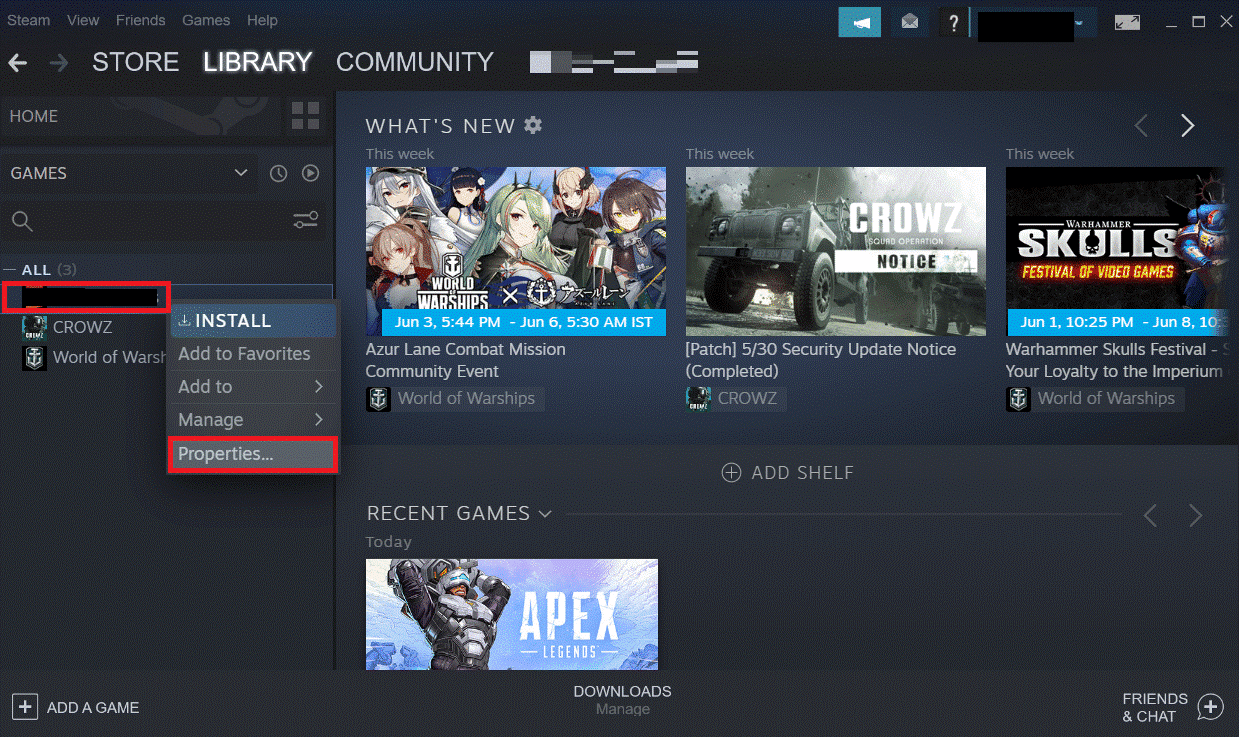
3. Şimdi GÜNCELLEMELER sekmesine geçin ve gösterildiği gibi OTOMATİK GÜNCELLEMELER bölümünden Bu oyunu her zaman güncel tut seçeneğine tıklayın.
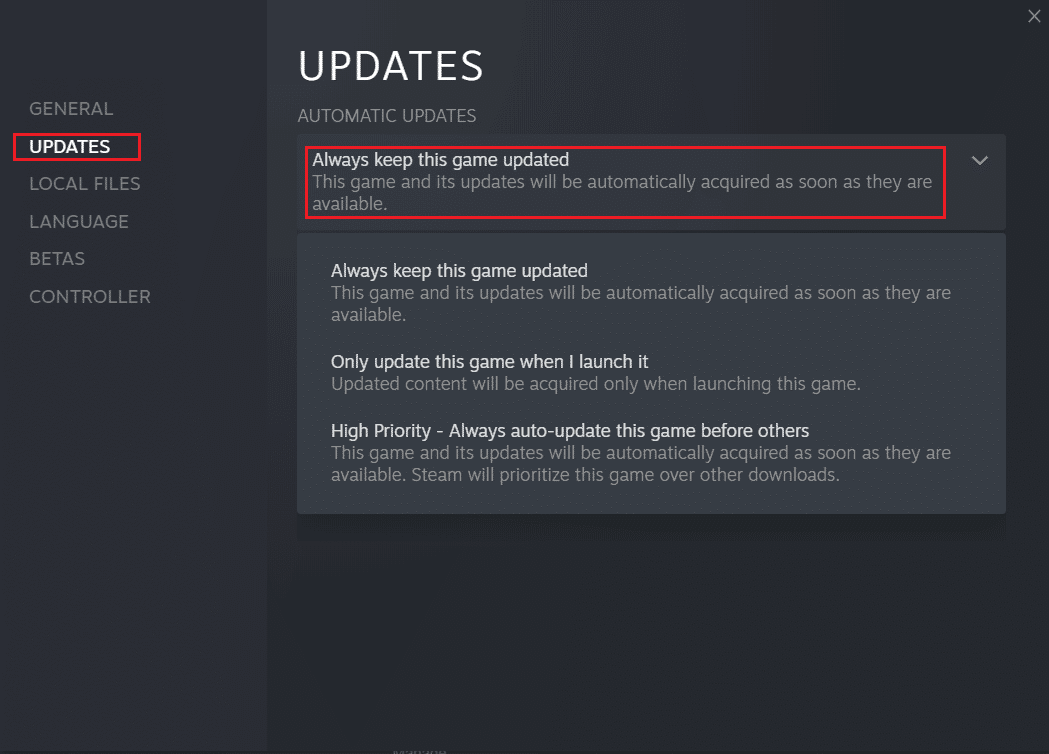
Ayrıca Okuyun: PUBG'de “Sunucular Çok Meşgul” Hatasını Düzeltmenin 8 Yolu
Yöntem 6: Grafik Sürücülerini Güncelleyin
Pubg PC'nin açılışta çökmesine neden olabilecek hataları ve performans sorunlarını gidermek için grafik sürücülerinizin güncellenmesi gerekebilir. Grafik sürücülerinde yapılan güncellemeler, genellikle bilgisayarınızın genel hızını ve kararlılığını artırabilen hata düzeltmeleri ve optimizasyonlarla birlikte gelir. Sürücüyü güncellemek için Windows 10'da grafik sürücülerini güncellemenin 4 yolu olan kılavuzumuzu takip edin.
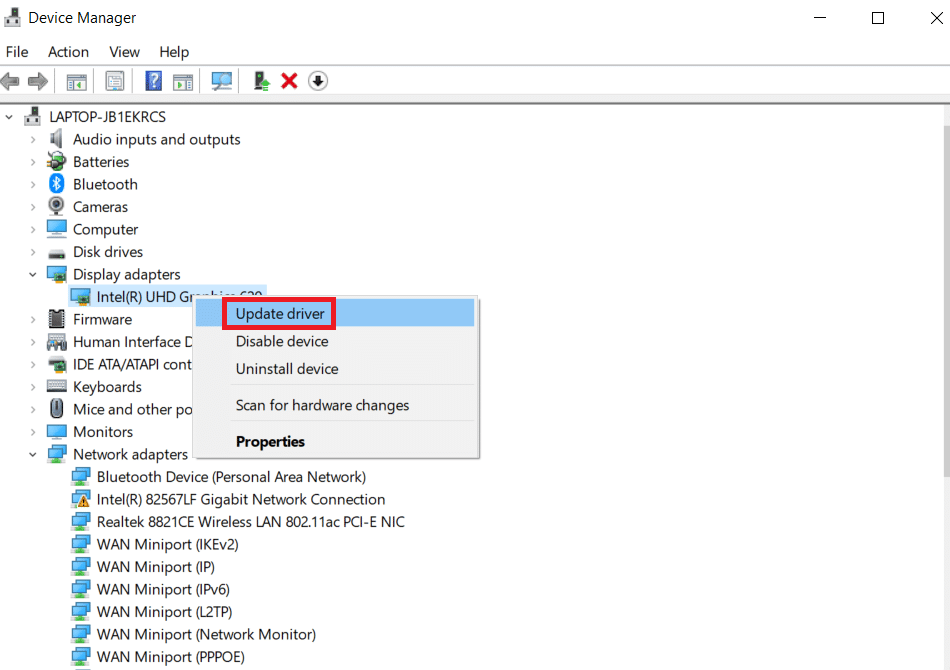
Yöntem 7: Oyun Dosyalarının Bütünlüğünü Doğrulayın
Başlatma sırasında PUBG çökmesine yönelik olası bir çözüm, oyun dosyalarını kontrol etmektir. Oyun dosyaları bozuksa veya güncelliğini yitirmişse oyun donabilir veya çökebilir. Bu sorunu çözmek için oyun dosyalarının bütünlüğünü kontrol etmeyi deneyebilirsiniz. Gerekli tüm oyun dosyalarının mevcut olduğundan ve düzgün çalıştığından emin olarak oyun dosyalarının doğrulanması, PUBG çökmesiyle ilgili sorunların çözülmesine yardımcı olabilir. İşte bununla ilgili rehberimiz, Steam'de oyun dosyalarının bütünlüğü nasıl doğrulanır.
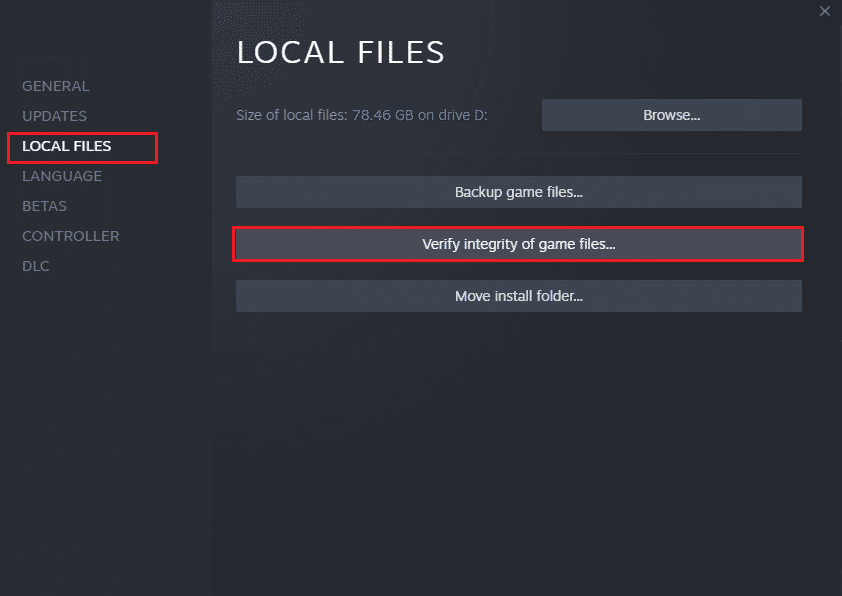
Yöntem 8: Hız Aşırtmayı Devre Dışı Bırak
Hız aşırtma, bilgisayarınızın donanımını tasarlandığından daha hızlı çalıştırma işlemidir. Bu, belirli oyunların veya uygulamaların performansını artırmak için yapılabilir, ancak aynı zamanda kararsızlığa neden olabilir ve programların çökmesine neden olabilir. Hız aşırtmanın neden olduğu istikrarsızlık potansiyelini ortadan kaldırdığı ve oyunun amaçlanan hızda oynamasını garanti ettiği için hız aşırtmanın devre dışı bırakılması başlatma sırasında PUBG çökmelerinin düzeltilmesine yardımcı olabilir. Bu konuda, sistem saatinin hızlı çalışması sorununu çözmenin 8 yolu hakkındaki kılavuzumuza bağlı kalabilirsiniz.
Ayrıca Okuyun: Windows 10'da PUBG Gecikmesini Düzeltin
Yöntem 9: PUBG'yi Yeniden Yükleyin
Diğer tüm yaklaşımlar denenmiş ve test edilmişse ve işinize yarayacak son çare bir çözüm arıyorsanız bu teknik kullanılmalıdır. Oyun yeniden yüklenmeden önce kaldırılmalıdır. Kaldırmak için aşağıdaki adımları izleyin:
1. PC'nizde Steam uygulamasını açın ve KÜTÜPHANE sekmesine tıklayın.
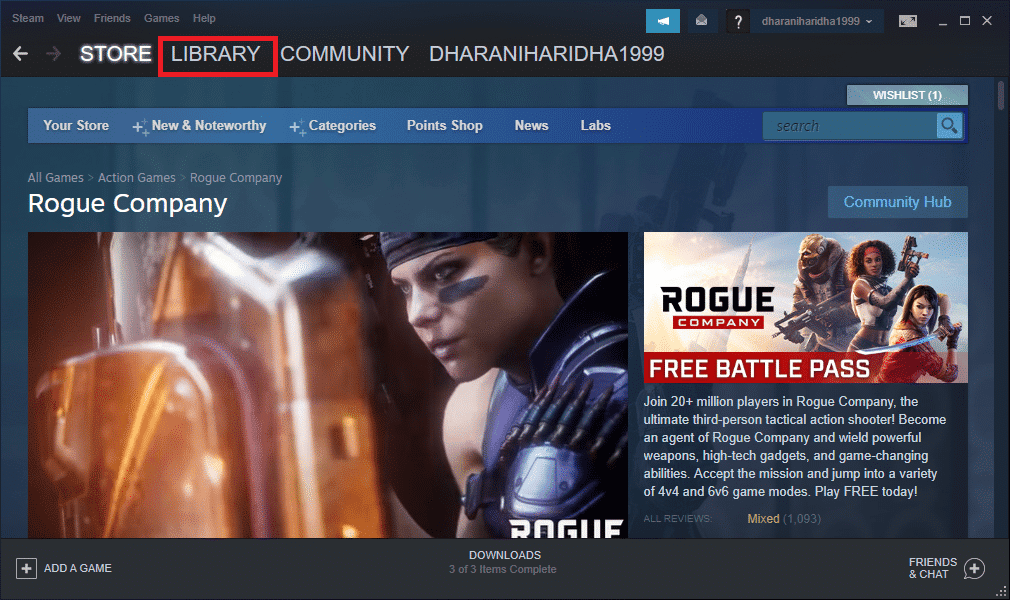
2. Şimdi, PUBG'ye sağ tıklayın ve ardından Yönet seçeneğini ve ardından Kaldır'ı seçin.
Oyunu kaldırdıktan sonra PC'ye PUBG yükleme kılavuzumuzu okuyarak yeniden yükleyin.
Yöntem 10: PUBG Desteği ile İletişime Geçin
Son çare olarak, PUBG çökme sorununu çözmek için PUBG destek ekibiyle iletişime geçmelisiniz. Bunu, PUBG'nin resmi destek sayfasına giderek gerçekleştirebilirsiniz. Burada, yaşadığınız sorunla ilgili ek ayrıntılar alabilir ve destek ekibiyle iletişime geçebilirsiniz. Destek personeli, PUBG'nin başlangıçta çökmeye devam etmesi sorununun nasıl çözüleceğine dair ek yardım ve öneriler sunabilmelidir.
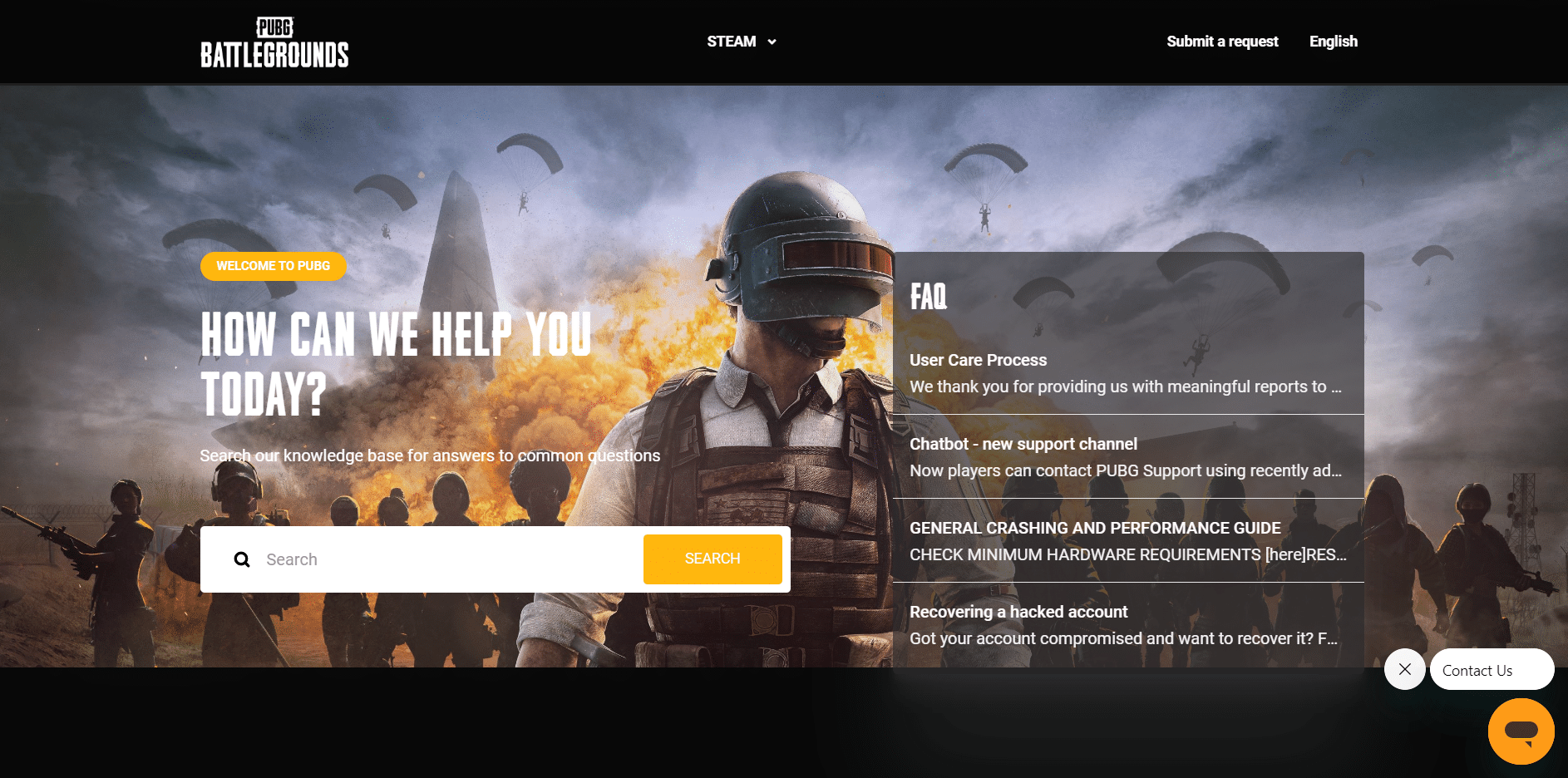
Sıkça Sorulan Sorular (SSS)
S1. Oyunum neden çökmeye devam ediyor?
Cevap. Oyununuzun çökmesinin birkaç nedeni olabilir. Cihazınızda kullanılabilir RAM olmaması katkıda bulunan faktörlerden biri olabilir. Oyuna başlamadan önce, diğer açık uygulamaları zorla kapatmayı deneyin. Bu, belleği boşaltmalı.
S2. Pubg'nin olumsuz etkileri nelerdir?
Cevap. PUBG oynamanın dezavantajları arasında oyun bağımlılığı, sosyal katılımda düşüş, zayıf fiziksel ve zihinsel sağlığın teşvik edilmesi ve oyuncularda agresif düşüncelerin ortaya çıkması sayılabilir.
Tavsiye edilen:
- Adware nedir ve nasıl önlenir?
- MW2'de SAE Killstreak Nasıl Kullanılır?
- Windows 10 PC'de PUBG Ses Sorununu Düzeltin
- PUBG Mobil Hesabınızı Kalıcı Olarak Silme
Sonunda, PUBG PC'nin lansman sorununu çözmeye yardımcı olabileceğimizi umuyoruz. Yukarıda listelenen yöntemleri deneyin ve işinize yarayıp yaramadığını bize bildirin. Herhangi bir öneriniz veya sorunuz varsa, lütfen aşağıdaki yorumlar bölümlerinde bize bildirin.
